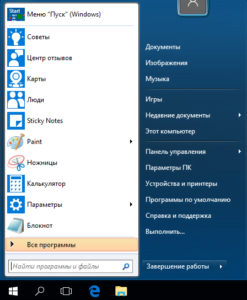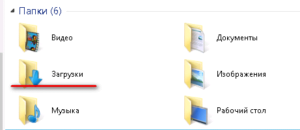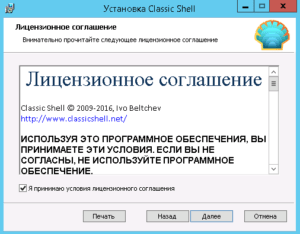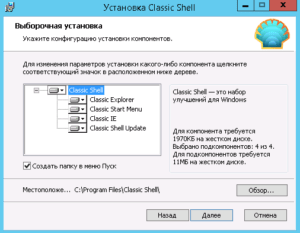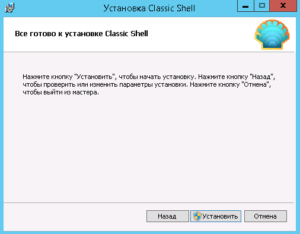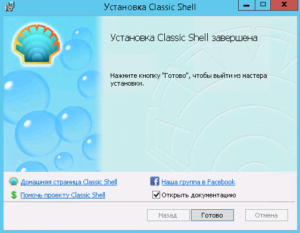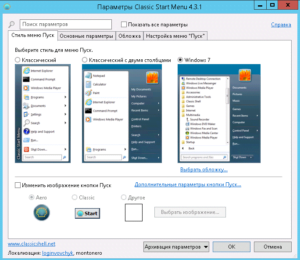Эта статья, в основном, рассчитана для тех пользователей, которые только начинают осваивать операционную систему Windows.
Возможно вы купили ноутбук, или компьютер, и как правило, если брать сегодняшнее время (2018г), у вас будет установлен ОС Windows 10. И в этой операционной системе (ОС), не совсем удобна меню Пуск. Кто ранее работал с Windows XP или Windows 7, это хорошо понимают.
В этой статье, мы покажем, как с помощью одной замечательной и бесплатной программы, можно будет изменить меню Пуск.
Вот как выглядит стандартное меню Пуск в Windows 10:
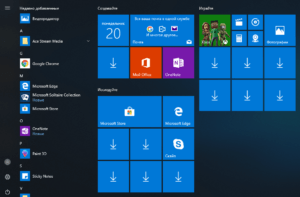 Рис.1(Кликните для увеличения)
Рис.1(Кликните для увеличения)
А вот так будет выглядеть меню Пуск после установки программы Classic Shell
Рис. 2.(Кликните для увеличения)
Как видно, на втором скриншоте, меню Пуск более удобное.
Скачать русскую версию программы можно по этой ссылке.
Программа устанавливается очень просто. Как правило, все скаченные программы сохраняются в папке Загрузки
Рис.3
Этапы установки программы Classic Shell. На всех этапах кликаем по кнопке Далее
Ставим галочку, принимаем лицензионное соглашение, без этого, кнопка Далее, не будет активна.
Кликаем Далее
Далее, может появится окно предупреждения, на разрешения установки программы, кликаем Да
Можно снять галочку, Открыть документацию, кликаем Готово
Когда закончится процесс установки программы, кликаем по кнопки Пуск, и у вас откроется окно настроек Classic Shell, при желании, можно под себя настроить дизайн, или просто нажать ОК, и можете пользоваться удобной меню Пуск.
Если будут вопросы, пишите в комментариях.